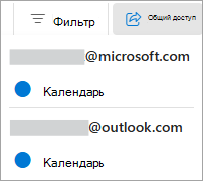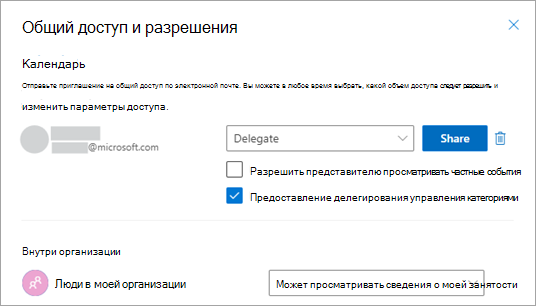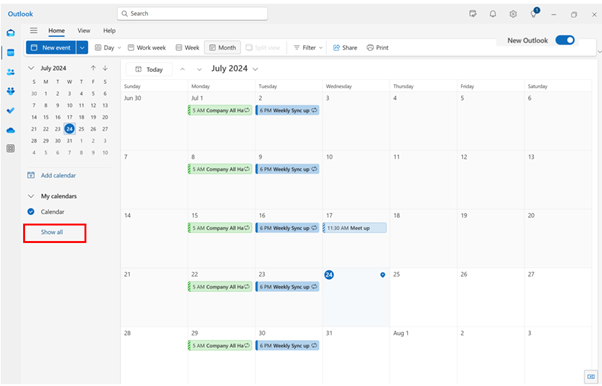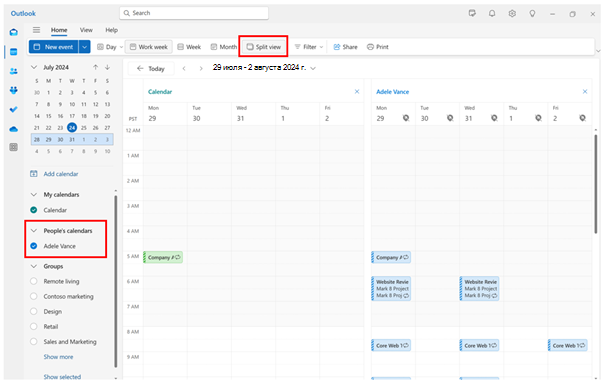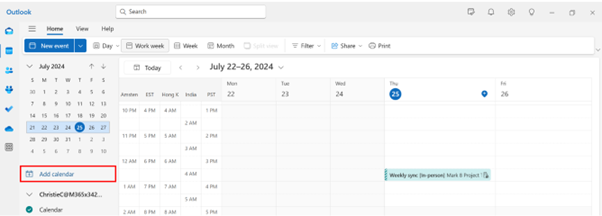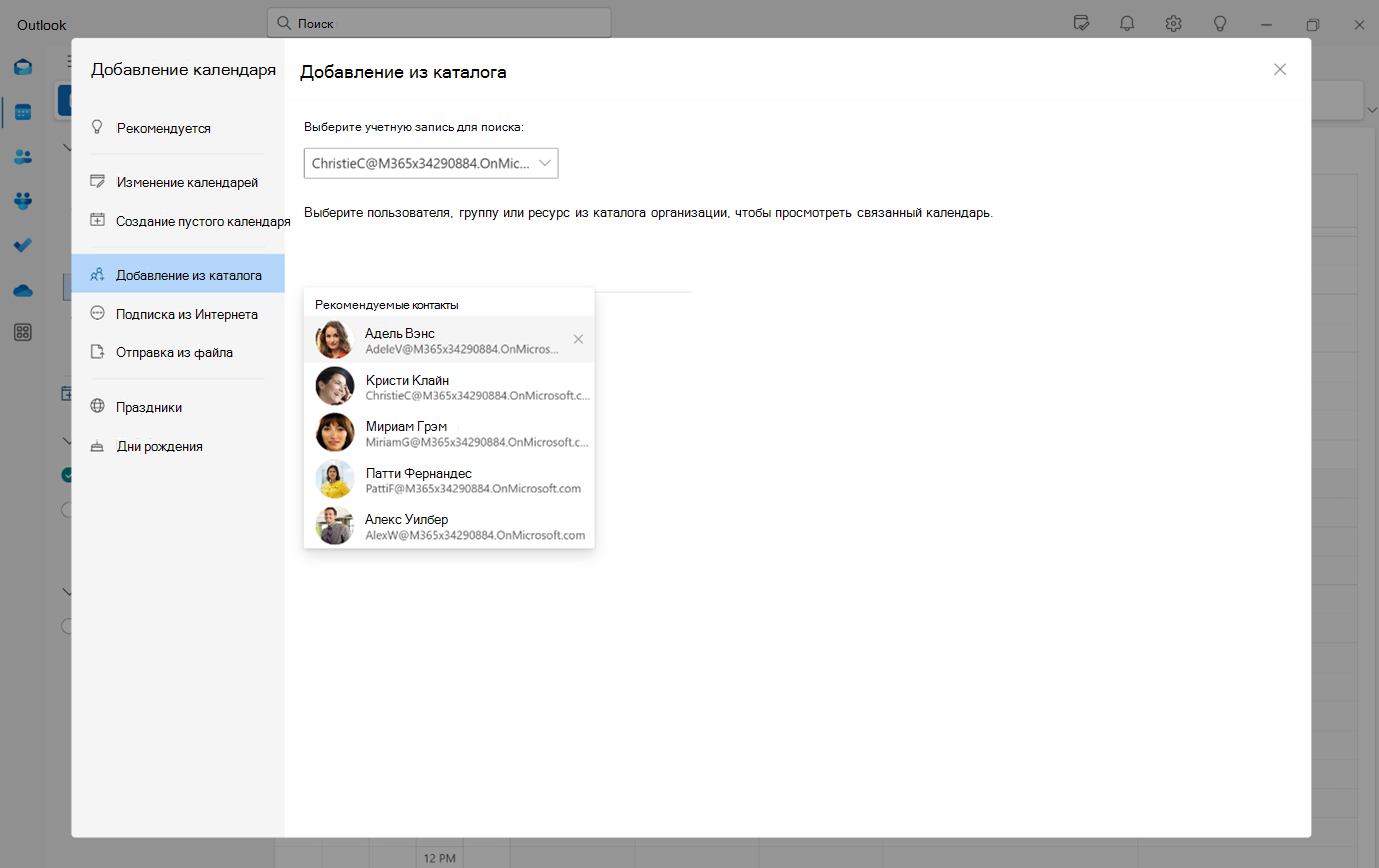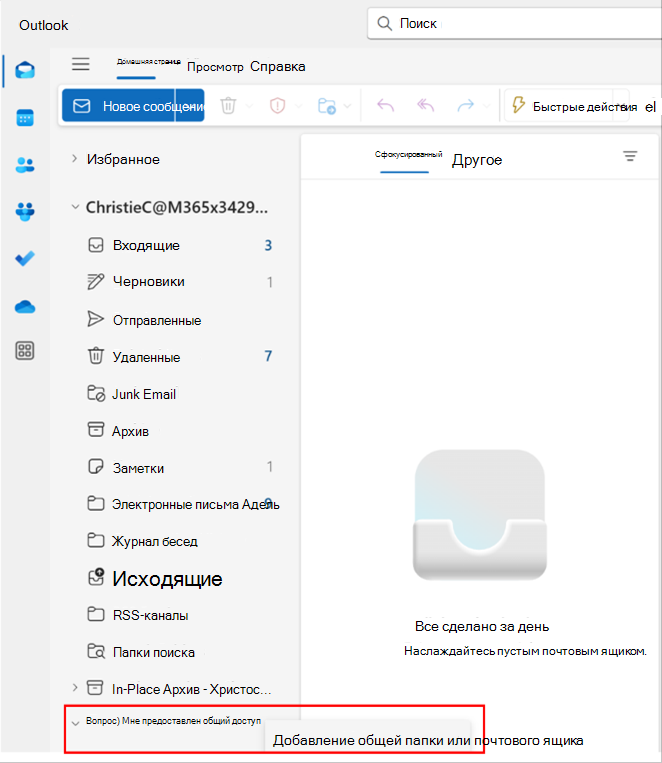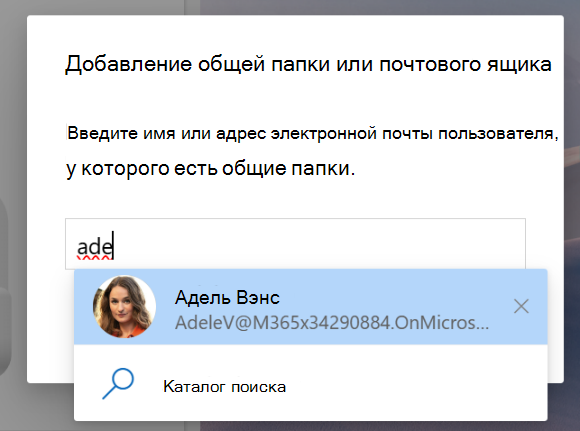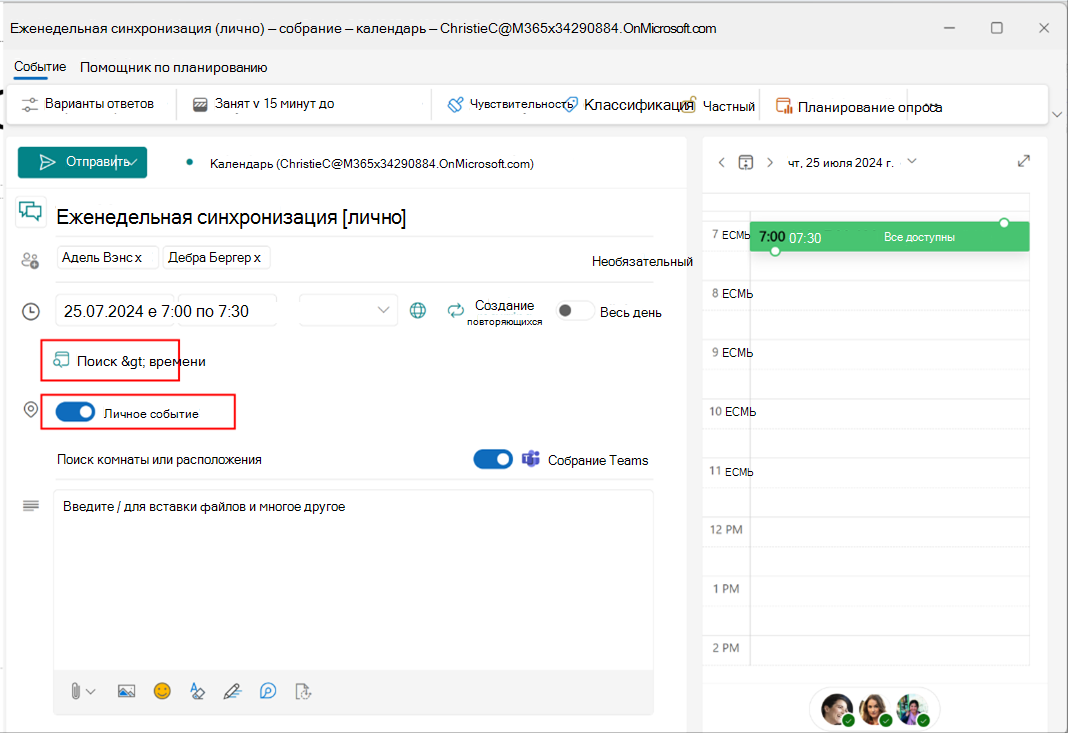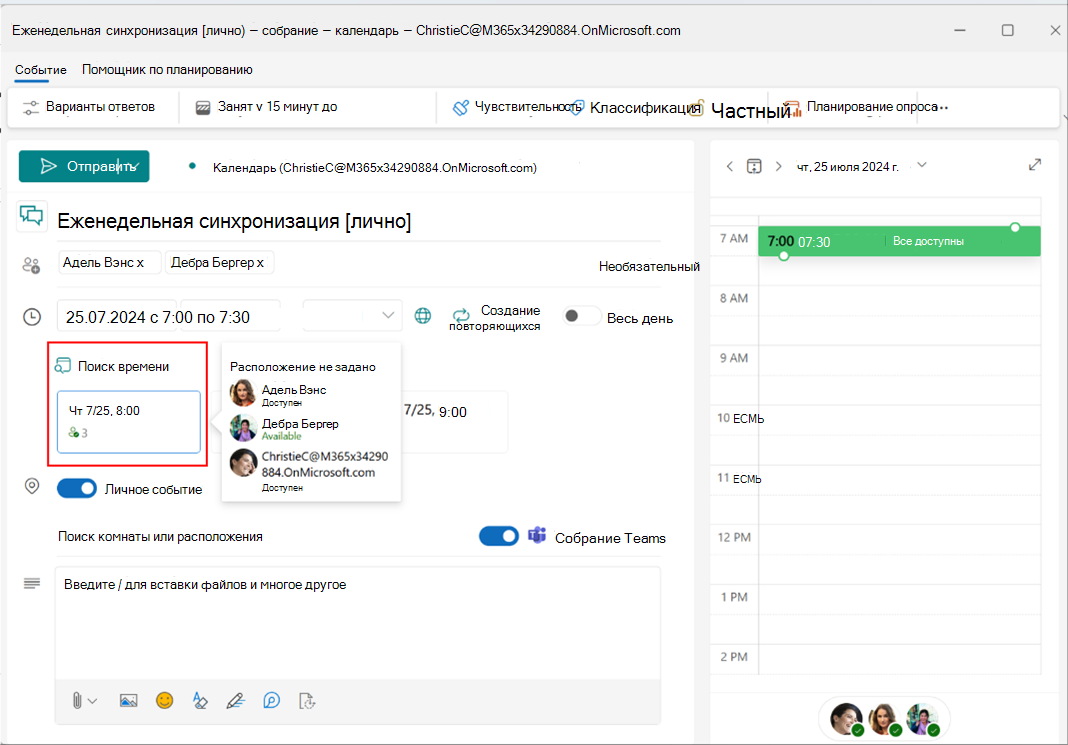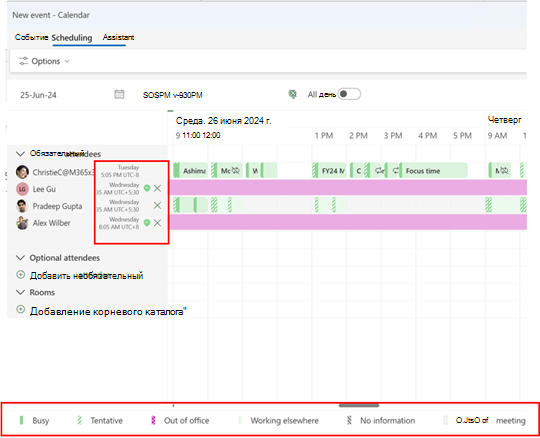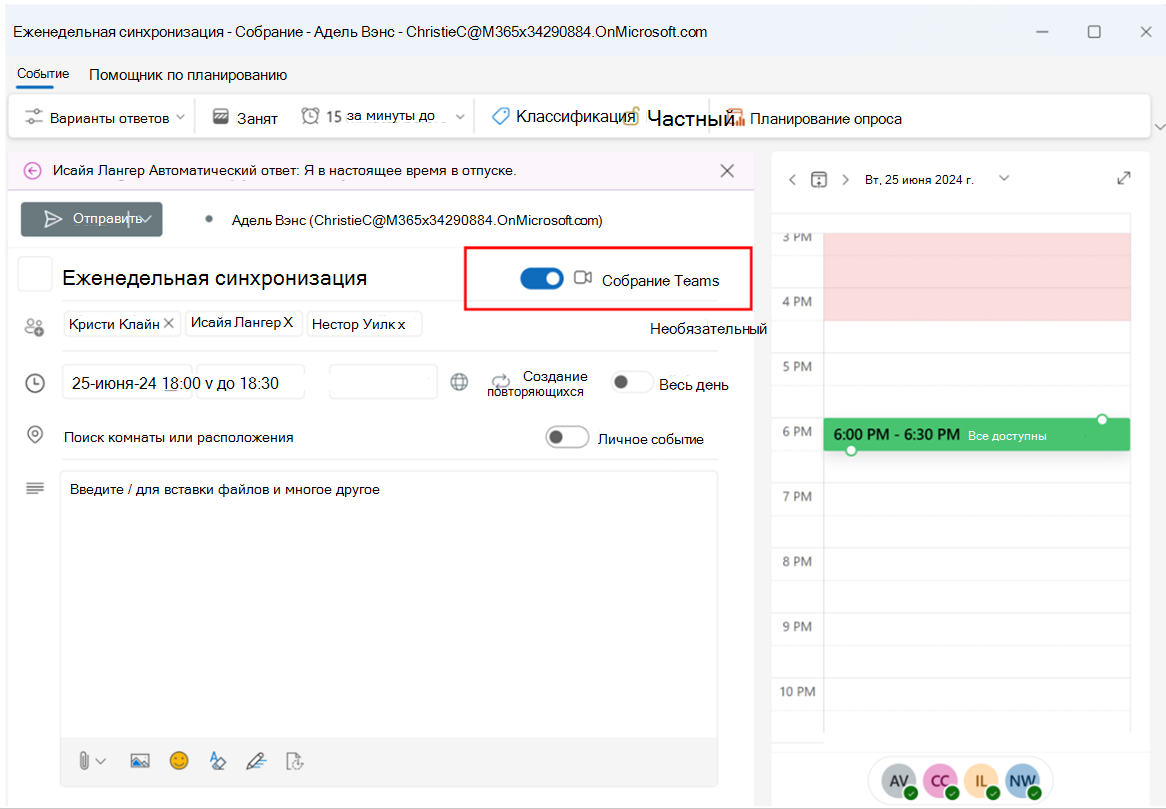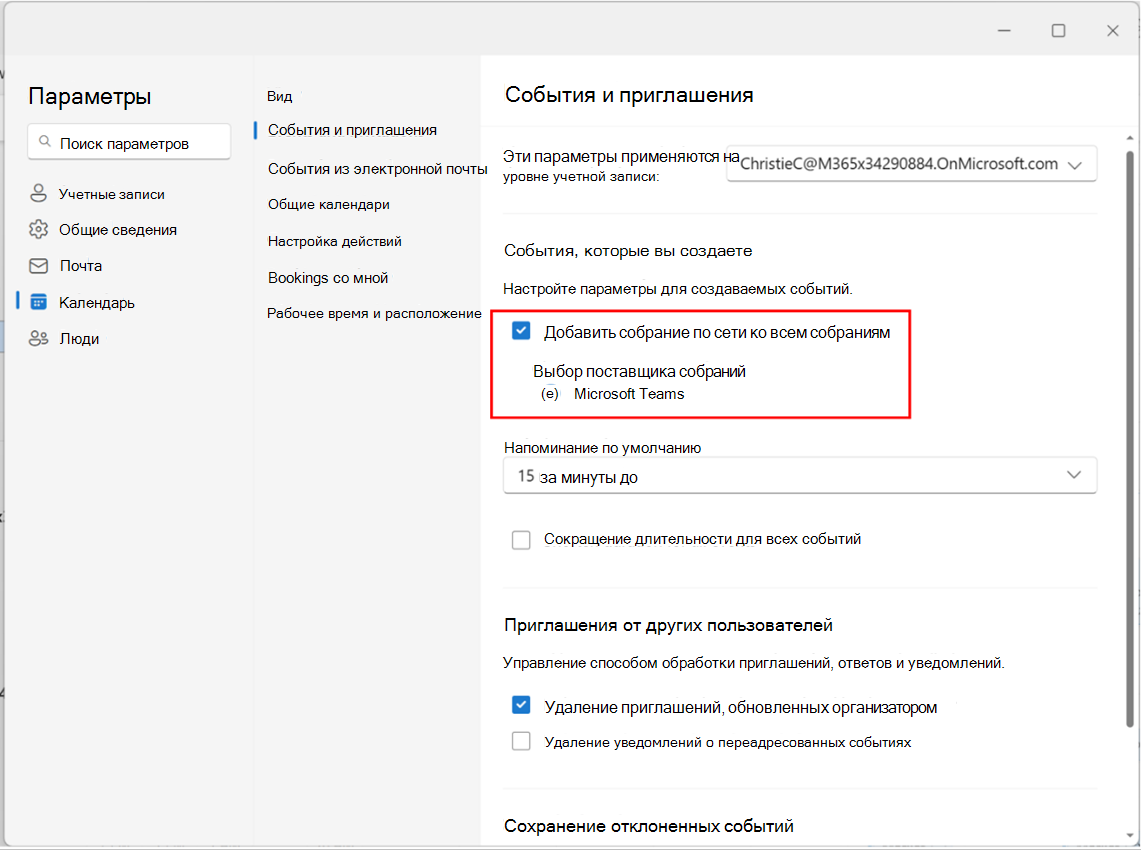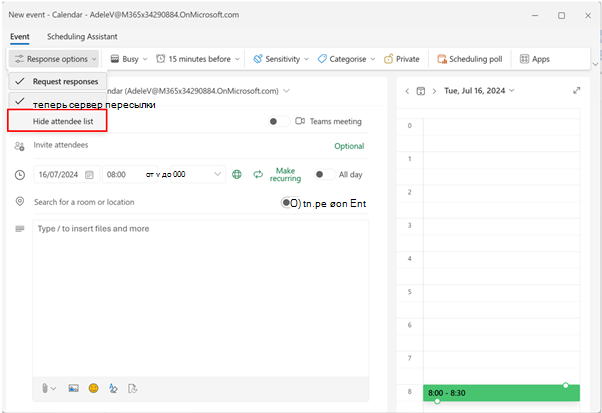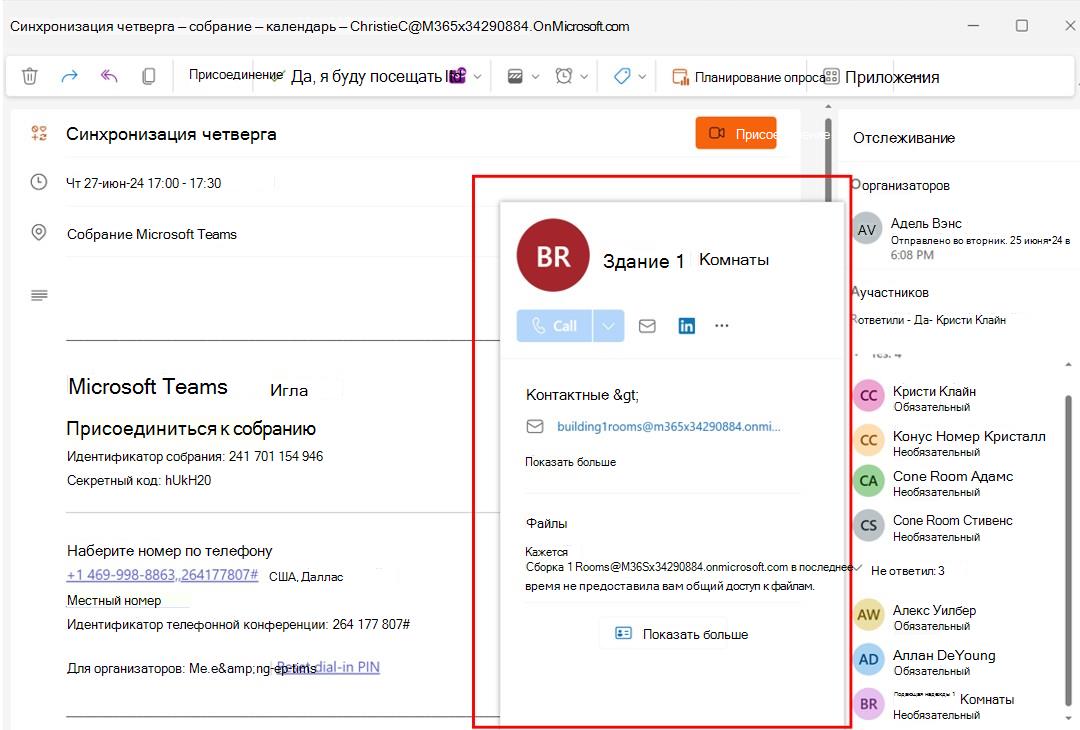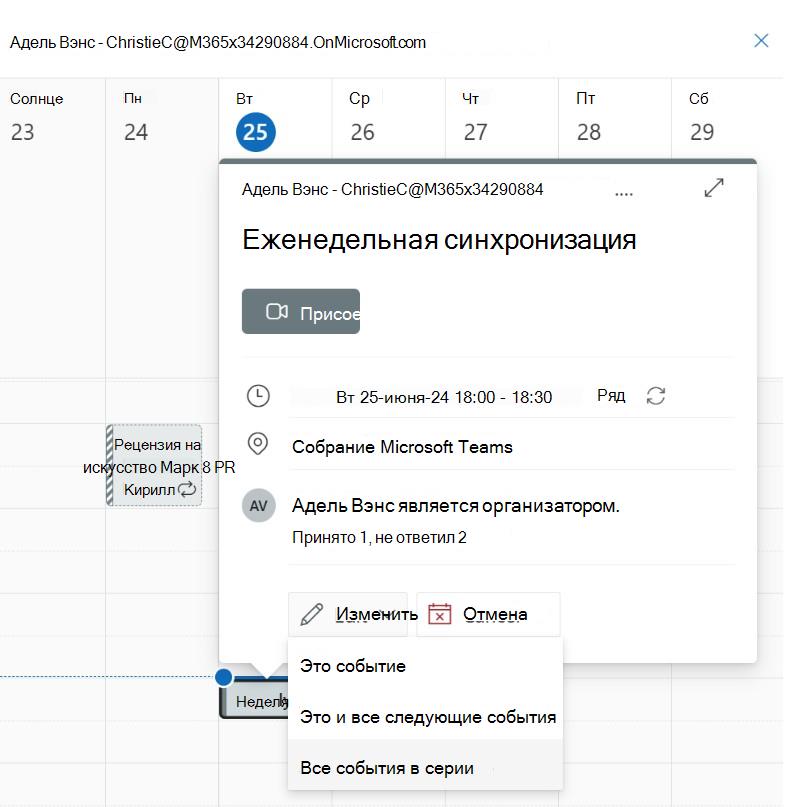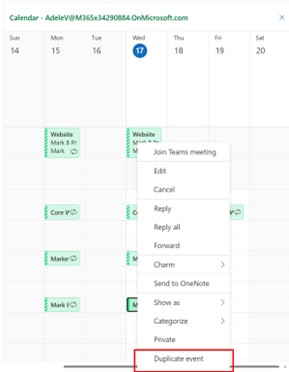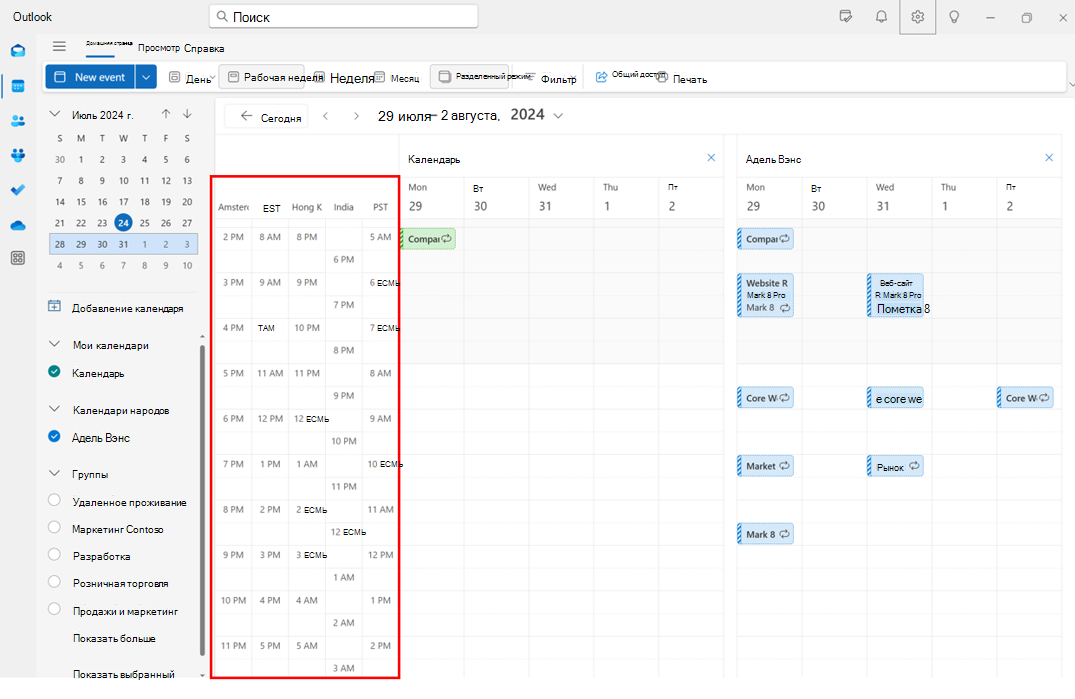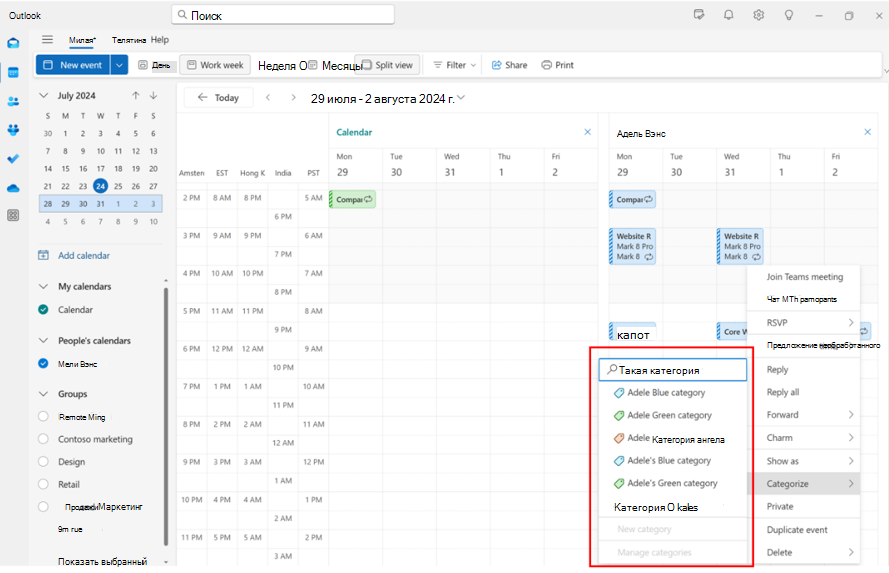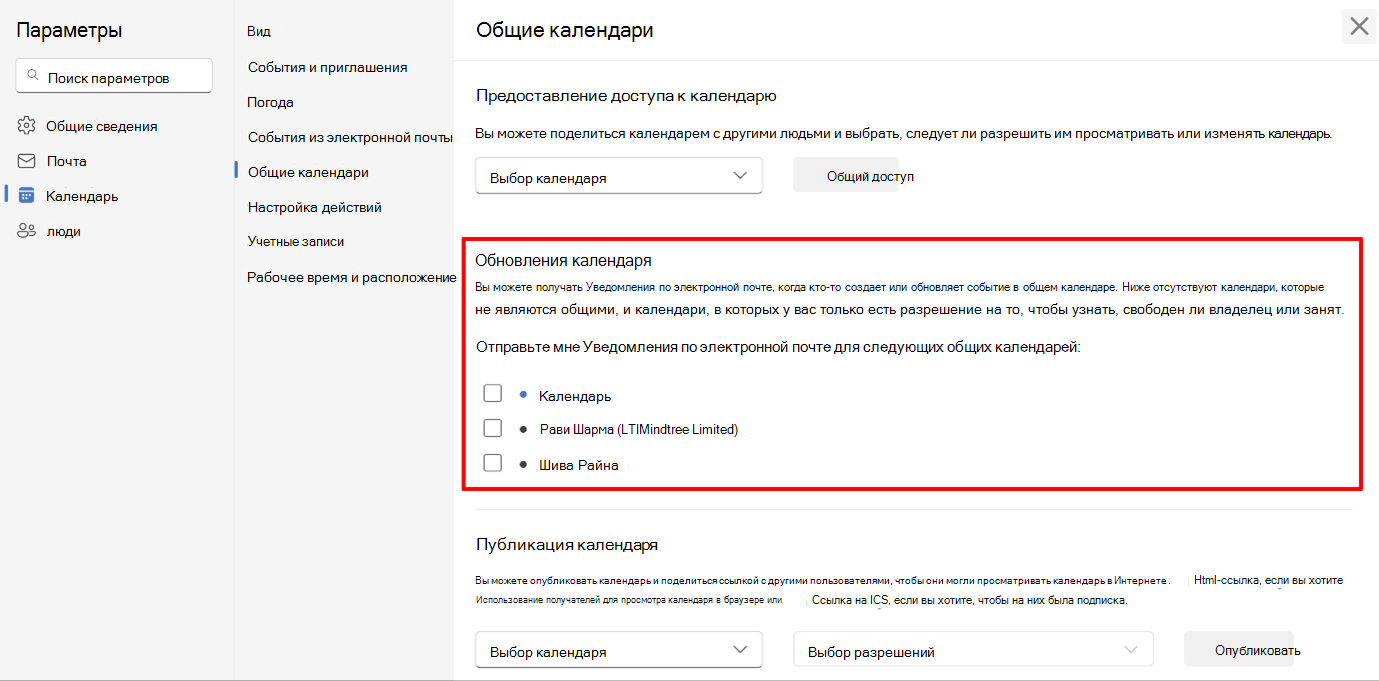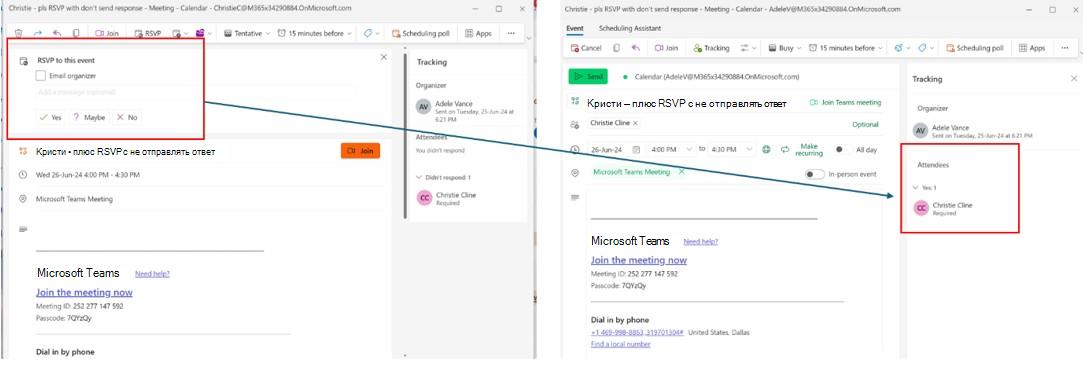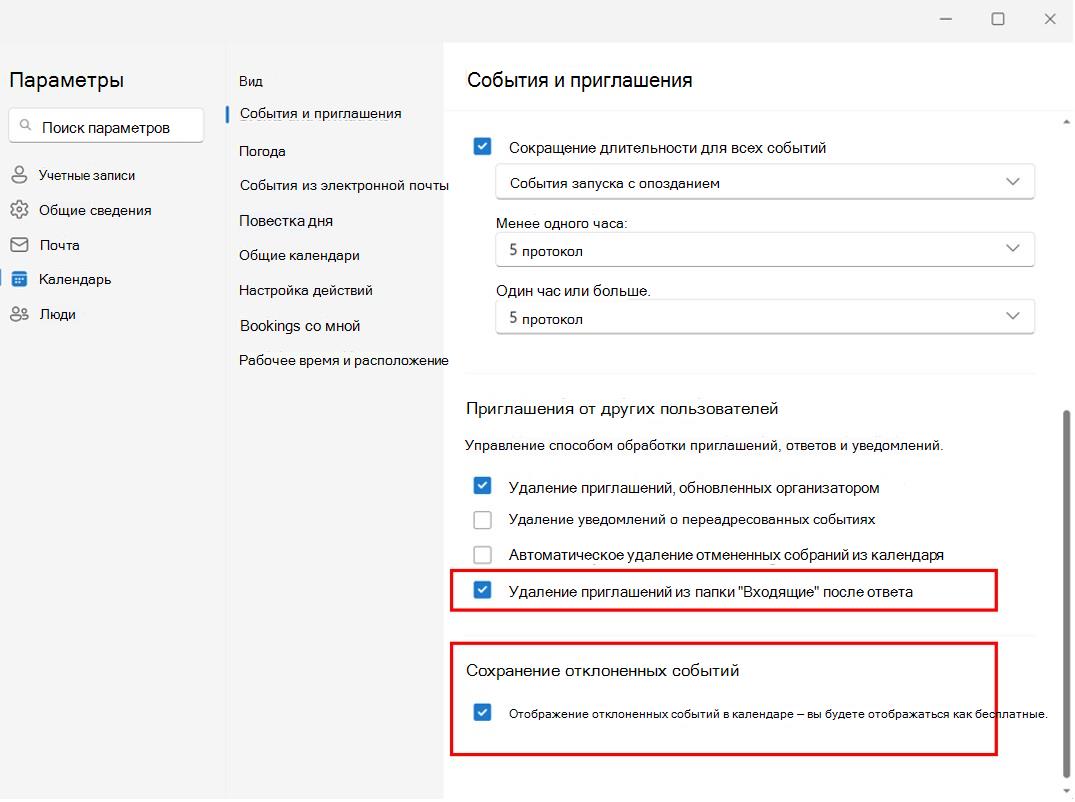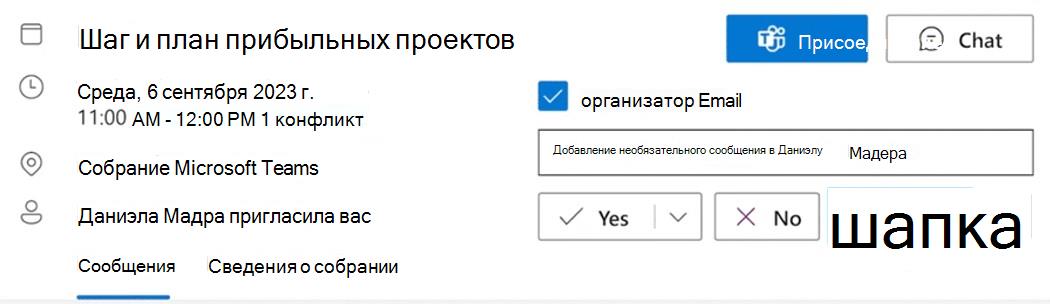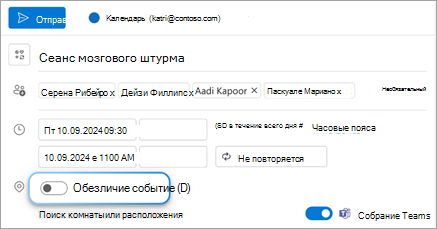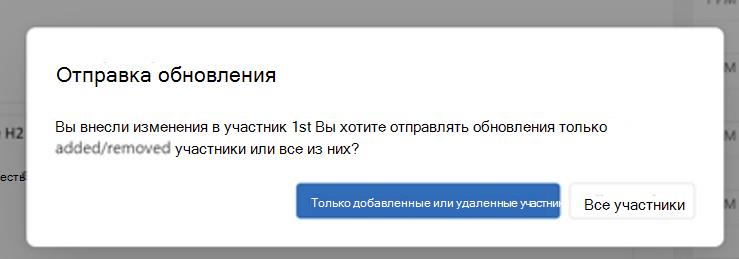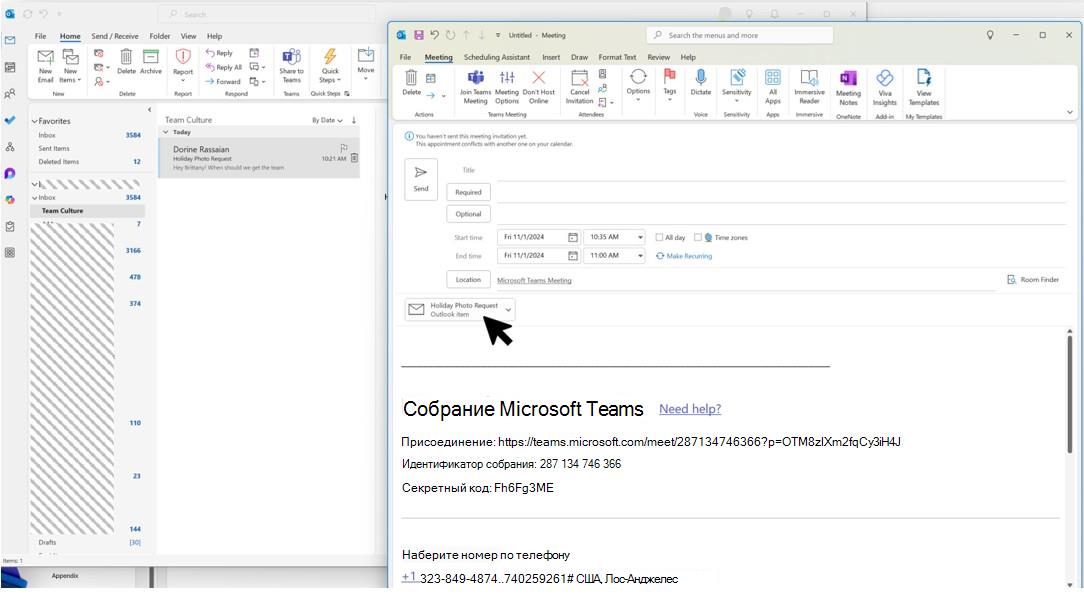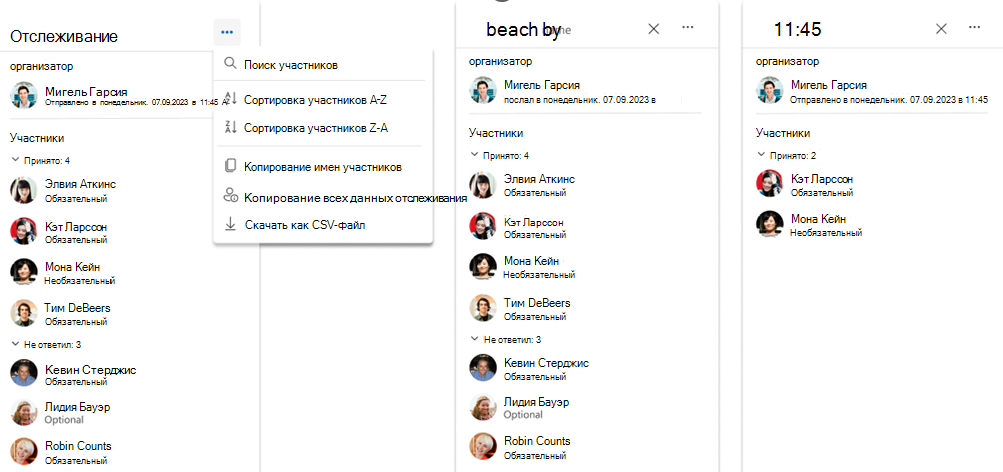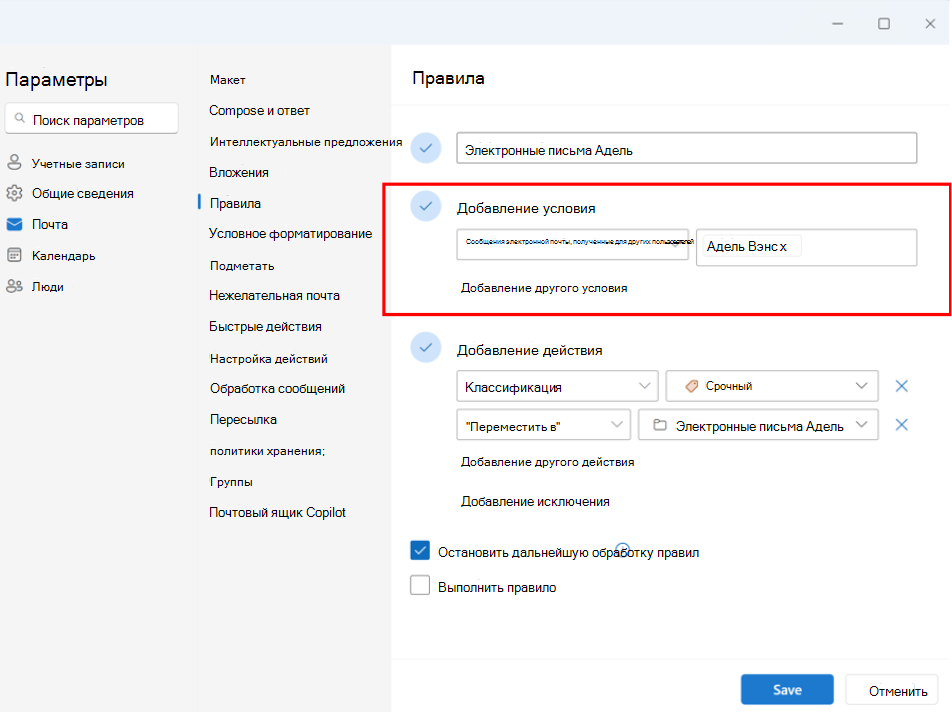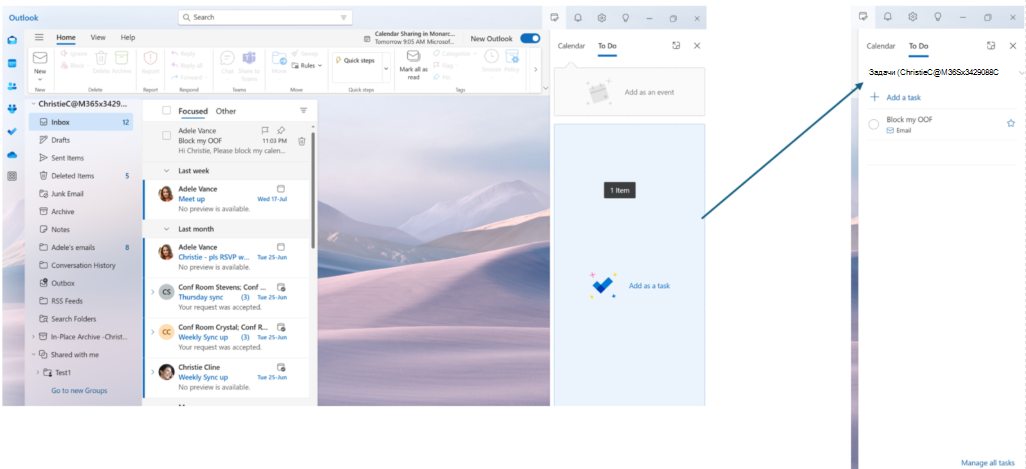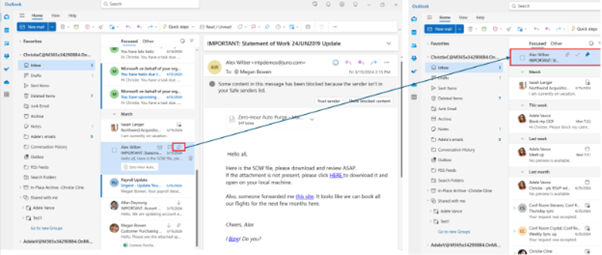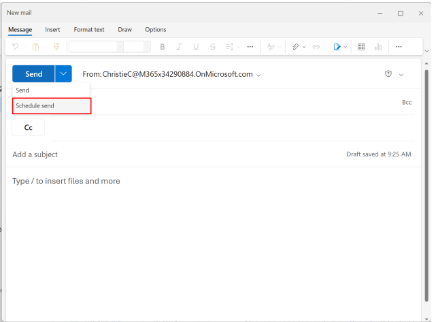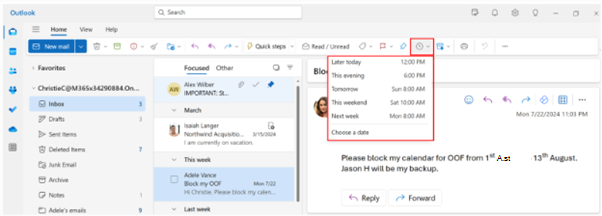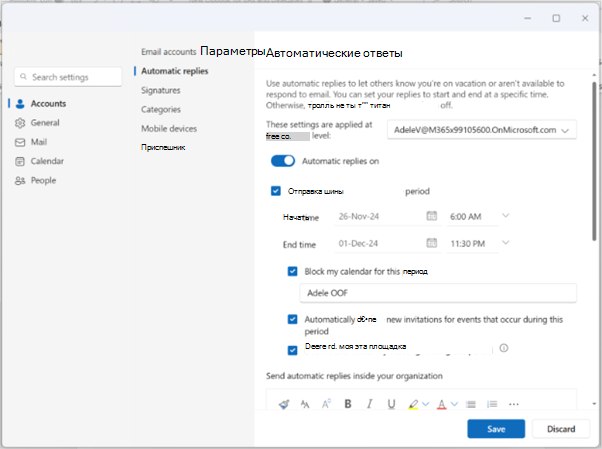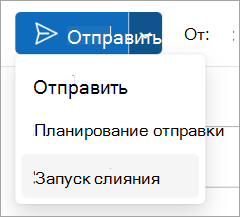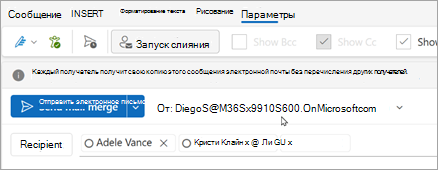Новый Outlook предоставляет новый мощный интерфейс электронной почты, который может помочь руководителям и делегатам повысить производительность в повседневной работе. В этой статье содержатся некоторые новые советы Outlook для календаря и почты , которые полезны для руководителей.
Чтобы приступить к работе, мы рекомендуем вам попробовать новый Outlook.
Примечание: Мы хотим узнать, как улучшить взаимодействие с администраторами и представителями высшего руководства! Вы можете отправить свой отзыв здесь.
В этой статье вы можете:
Предоставление общего доступа к управлению категориями делегату
Добавление новых общих календарей или календарей делегатов
Добавление и просмотр общих почтовых ящиков и папок или делегирование
Управление категориями руководителей и использование их в качестве делегата
Управление категориями руководителей и использование их в качестве делегата
Если вам предоставлено разрешение на управление категориями, необходимо принять разрешения и перезапустить Outlook, чтобы управлять списком категорий руководителей в разделе Параметры.
Теперь вы можете создавать новые категории от имени руководителя, предоставившего разрешение. Эти категории также можно применить к событиям "Почта" и "Календарь" руководителя.
Просмотр и создание категорий для руководителя:
-
Перейдите в раздел Параметры Outlook.
-
Выберите Учетные записи > Категории.
-
Выберите учетную запись руководителя из раскрывающегося списка, чтобы просмотреть его категории.
-
Здесь вы можете создать новые категории.
Применение категорий к собраниям и событиям календаря:
-
В Outlook перейдите в раздел Календарь.
-
Разверните раздел календари Люди и выберите календарь руководителя.
-
Выберите и удерживайте (или щелкните правой кнопкой мыши) одно из своих собраний или событий, а затем выберите Категоризировать
-
Чтобы добавить существующую категорию, выберите ее из списка или выберите Создать категорию. Введите имя новой категории и выберите цвет.
-
Нажмите Сохранить.
Примечания:
-
В настоящее время вы можете создавать категории только от имени другого пользователя. Возможность редактирования, избранного или удаления существующих категорий от имени другого пользователя пока не поддерживается.
-
Кроме того, для отражения новой категории в календаре другого человека может потребоваться до 30 минут.
Ниже приведены некоторые советы по календарю и советы по почте, которые помогут помощникам и делегатам лучше ориентироваться в своих потребностях по управлению временем в новом Outlook.
Поиск времени и запрос очного события
При планировании собрания щелкните Найти время , чтобы легко найти подходящие интервалы времени в календарях участников. Доступность можно просмотреть, наведите указатель мыши на значок участника.
Вы также можете запросить личное участие, включив переключатель Личное событие . Вы по-прежнему можете добавить ссылку на собрание Teams для участников, которые не могут присоединиться лично.
Использование помощника по планированию
Используйте помощник планирования, чтобы легко найти время для собраний. В новом Outlook вы можете просматривать часовые пояса участников и метки расписания в помощнике по планированию.Обратите внимание, что часовые пояса участников отображаются только в том случае, если хотя бы один участник находится в другом часовом поясе.
Использование помощника по планированию для планирования собраний
Автоматические собрания по сети
В новом Outlook все собрания по умолчанию находятся в сети. Переключатель собрания Teams включается при добавлении участников на собрание. В отличие от классического Outlook, ссылка на собрание Teams и сведения добавляются после отправки приглашения. Затем вы можете просмотреть приглашение на собрание, чтобы просмотреть и скопировать сведения о собрании Teams.Мы работаем над обновлением этого поведения и предварительного создания ссылок на собрания, чтобы в будущем вы видели интерфейс, соответствующий классической версии Outlook.
Примечание: Вы можете обновить каждое собрание по сети в разделе Параметры> Календарь > События и приглашения, а также включить или отключить Добавление собрания по сети во все собрания.
Если вы используететрех сторонних поставщиков собраний по сети, таких как Zoom или Cisco WebEx, они также будут отображаться в качестве параметров поставщика собраний в этом параметре при условии, что у вас установлена веб-надстройка.
Скрыть список участников
Теперь можно скрыть список участников для пользователей, получающих приглашение на собрание. При создании собрания выберите Параметры ответа и щелкните Скрыть список участников.
Участники могут добавлять комнаты
В новом Outlook участники могут добавлять комнаты, переадресовав приглашение на собрание в соответствующие комнаты. Затем комната для собраний будет видна всем участникам.
Изменение событий в ряде
Новый Outlook для Windows предлагает следующие варианты редактирования серии собраний:
-
Это событие: Обновления только выбранный экземпляр ряда собраний.
-
Это и все следующие события: Обновления выбранный экземпляр и все будущие экземпляры в ряде, оставляя предыдущие экземпляры без изменений. (Этот параметр недоступен в классическом Outlook для Windows.)
-
Все события в серии: Обновления каждый экземпляр в серии собраний.
Дублирование собрания
Щелкните правой кнопкой мыши событие в области календаря и выберите Дублировать событие , чтобы дублировать его.
Добавление нескольких часовых поясов в календарь
Простое управление собраниями в разных часовых поясах в Новом Outlook. Новый Outlook позволяет добавить до 20 часовых поясов в календаре, тогда как классический Outlook позволяет добавлять только 3 часовых пояса.
Использование категорий руководителей в календаре
Выберите и удерживайте (или щелкните правой кнопкой мыши) событие в представлении календаря и выберите Категоризировать , чтобы применить категории руководителя. Мы планируем разрешить администраторам руководителей изменять, добавлять в избранное и удалять категории руководителей в будущем.
Получение уведомлений общего календаря
В новом Outlook пользователи могут получать уведомления об изменениях в событиях в общем календаре. Эта возможность распространяется как на руководителя, так и на делегатов.
Вы можете выбрать календари, на которые вы хотите согласиться на уведомления, в разделе Параметры> Календарь > Общие календари> Обновления календаря.
Не отправлять ответ RSVP с отслеживанием
В классической версии Outlook, если пользователь выбирает не отправлять ответ во время RSVPing, организатор не сможет отслеживать этот отдельный RSVP.
Однако в новом Outlook, если пользователь снимите флажок Email организатора во время RSVPing, даже если организатору не будет отправлено сообщение с ответом, организатор по-прежнему сможет отслеживать этот RSVP, пока организатор и участник RSVPing находятся в одном клиенте (или организации) M365.В будущем мы планируем поддерживать отслеживание RSVP для разных клиентов.
Сохранение отклоненных собраний в календаре и собраниях RSVP в папке "Входящие"
Сохраните отклоненные собрания в календаре, чтобы вы могли знать о нем, и при необходимости обновите RSVP позже. Это можно включить, выбрав Параметры > Календарь > События и приглашения и установите флажок Сохранить отклоненные события .
Собрания, которые были rsvp'd, также можно хранить в папке "Входящие", чтобы их можно было легко найти позже. Это можно сделать в разделе Параметры > Календарь > События и приглашения > Приглашения от других пользователей и выбрав удалить приглашения из папки "Входящие" после ответа.Эти параметры должны быть включены в почтовом ящике руководителя, чтобы они соблюдались в календаре делегата и папке "Входящие" соответственно.
Подписаться на собрание, на которое вы не можете присутствовать
Новый параметр RSVP позволяет сообщить организатору, что вы не можете присутствовать, но хотите быть в курсе. Вы по-прежнему будете иметь доступ к чату собрания и любой записи и заметкам о собрании, если они доступны. он является отличным способом оставаться в курсе обсуждений, к которым вы или ваши руководители не в состоянии присоединиться.
RSVP лично или виртуально
Если вы хотите узнать, сколько человек будет присутствовать на мероприятии лично или виртуально, создайте личное событие, включив переключатель Личное событие рядом с полем расположения. Хотя вы помечаете событие как "личное", вы также можете добавить собрание Teams для тех, кто не может попасть в офис и по-прежнему хочет принять участие.
Теперь получатели увидят параметры RSVP для параметров Да, лично, Да, виртуально и Да без сведений о посещаемости.
Отправка обновления добавленным или удаленным участникам
Теперь вы можете отправлять обновления собраний только добавленным или удаленным участникам , а не всем участникам в списке получателей.
Перетаскивание сообщений электронной почты и вложений
Новый Outlook поддерживает перетаскивание почты и вложений в форму собрания, чтобы обеспечить эффективность рабочих процессов.
Копирование и экспорт участников собрания
В новом Outlook теперь представлены расширенные функции управления участниками, в том числе:
-
Копировать. Легко копируйте и вставлять сведения о участниках непосредственно из интерфейса
-
Сортировка: по алфавиту сортировать список участников по отображаемой имени (скоро)
-
Поиск: быстрый поиск участников с помощью всего нескольких нажатий клавиш (скоро)
-
Скачать: экспорт сведений об отслеживании участников в файл .csv для внешнего использования (скоро)
Фильтры и правила почты для руководителей
В новом Outlook администраторы могут использовать фильтр электронной почты приглашений календаря , чтобы легко найти приглашения на собрание.
Вы также можете настроить правило Email, полученное для других пользователей, для учетной записи руководителя и автоматически переместить его в отдельную папку и классифицировать по своему типу.
Управление сообщениями электронной почты с помощью правил в Outlook
Перетаскивание сообщений электронной почты для создания задач
Легко оставайтесь на вершине вещей, перетаскивая электронные письма в мой день, чтобы превратить их в задачи.
Управление сообщениями электронной почты с помощью правил в Outlook
Закрепление сообщений электронной почты для быстрого доступа
Теперь вы можете закрепить сообщение электронной почты, чтобы оно отображалось в верхней части папки "Входящие", что позволит вам сэкономить время, чтобы вернуться и найти его. Наведите указатель мыши на сообщение электронной почты или щелкните его правой кнопкой мыши и выберите закрепить его.
Планирование времени отправки сообщения
В современном гибридном рабочем мире ваш день может быть чьей-то ночью, поэтому вы не хотите отправлять электронное письмо кому-то посреди ночи. В новом Outlook просто отправить сообщение электронной почты при желании. Просто щелкните стрелку раскрывающегося списка рядом с полем Отправить и выберите Запланировать отправку.
Задержка или планирование отправки сообщений электронной почты в Outlook
Отложить сообщение
С помощью функции отсрочки вы можете запланировать время для повторной доставки сообщения электронной почты в папку "Входящие", которая отображается в нужное время, чтобы вы могли справиться с этим сообщением, когда это подходящее для вас время. Просто щелкните правой кнопкой мыши любое сообщение и выберите Отложить или выберите Отложить на ленте. Затем выберите нужное вам время его доставки.
Отмена времени отправки
Новый Outlook предлагает возможность отмены отправки. После отправки сообщения можно увидеть параметр отмены в течение 10 секунд. Чтобы управлять этим параметром, перейдите в раздел Параметры > > Compose и Ответить > отменить отправку.
Настройка "Нет на рабочем месте"
Вы можете настроить автоматические ответы для случаев, когда вы не на месте. Вы также можете заблокировать календарь и автоматически отклонить новые собрания из этого интерфейса. Чтобы настроить автоматические ответы, перейдите в раздел Параметры > Учетные записи > Автоматические ответы.
Использование слияния
Новый Outlook поддерживает базовую возможность слияния. В новом сообщении выберите раскрывающийся список Отправить и выберите Начать слияние. Каждый получатель получит свою копию сообщения электронной почты без перечисления других получателей.
Расширенное слияние ожидается в ближайшее время и позволит поля переменных в сообщении электронной почты, которые можно заполнить значениями, определенными в списке. Для получения дополнительных сведений следуйте этому пункту стратегии.
Отправка отзывов
Обратная связь Ваши отзывы помогут нам улучшить продукт.
Вы можете отправить отзыв о новом интерфейсе Outlook в разделе Справка > отзыв. Пожалуйста, упоминание — я ea или я делегат при добавлении комментариев.